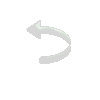|
|

Material
1 tube
2 Masks: OBG_Mask_128 e narah_mask_0180 (anexadas) Plugin Xero/ Art Grain
Plugin Toadies/
What Are You?
Plugin Graphic Plus/ Quick Tile I 1 WordArt (anexado)
Roteiro
01- Abra o PSP e
do tube as imagens
02- Edit/ Copy
03- Edit/ Paste As
New Image e feche os originais
04- Maximize seu
tube e com a ferramenta Selection, selecione a parte que quer
colocar em destaque no retângulo
05- Edit/Copy
06- Edit/ Paste as
New Image e reserve
07- Tire a seleçao
de seu tube.
08- Edit/ Copy
09- Minimize
10- Abra uma transparência 800X600
11- Escolha duas
cores bem contrastantes que combinem com seu trabalho,
colocando a mais
escura no Foreground e a mais clara no Background
12- Forme um
gradiente:
Radial, A=45 / R=6, H=0 / V=0; invert desmarcado
13- Pinte a
transparência com esse gradiente
14- Layers/
Duplicate
15- Image/ Flip
16- Image/ Mirror
17- Mude o Blend
Mode dessa layer para Darken
18- Layer/ Merge/
Merge Down
19- Effects/
Plugins/ Xero/ Art Grain na configuração:
58/ 30/ 127; Bias= Shadow; Definition=1
20- Aplique a mask:
OBG_Mask_ 128
21- Layer/ Merge/
Merge Group
22- Layers/ New
Raster Layer
23- Layers/
Arrange/ Send to Bottom
24- Pinte com a
cor clara
25- Edit/ Paste as
a New Layer (o tube ainda está na memória, veja item 8)
26- Layers/
Arrange/ Bring to top
27- Redimensione
se necessário
28- Posicione à
direita da tag
29- Dê Drop Shadow
a gosto
30- Com a
ferramenta Selection configurada em retângulo, selecione o
retângulo como se vê na figura:
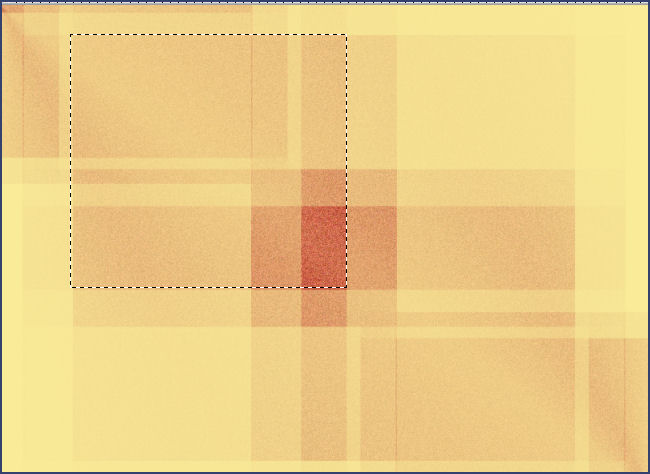
31- Maximize a
imagem reservada no item 06
32- Edit/ Copy
33- Minimize
34- Edit/ Paste
into Selection
35- Selections/
Promote Selection to layer
36- Layer/ New
Raster Layer /Pinte com a cor #FFFFFF
37- Selections/
Modify/ Contract com:
Number of pixels= 3
38- Edit / Cut /
Selections / Select None
39- Selecione a
borda branca criada
40- Effects/ 3D
Effects/ Inner Bevel na configuração como no print (Preset
Estofado 2)
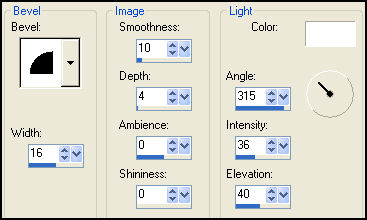
41- Selections/
Select None
42- Aplique o tube
WordArt anexado, posicione como no modelo e Drop Shadow a seu
gosto
43- Ative a layer
abaixo do tube (a layer da mask, Group Raster 1)
44- Layers/ New
Raster Layer
45- Pinte com a
cor #FFFFFF
46- Aplique a mask:
narah_mask_0180
47- Layer/ Merge/
Merge Group
48- Mude o Blend
Mode para Overlay e opacidade em torno de 80%
49- Image/Add
Borders com:
Symmetric marcado, 2 px, cor escura do Foreground
50- Image/Add
Borders com:
Symmetric marcado, 2 px, cor clara do Background
51- Image/Add
Borders com:
Symmetric marcado, 2 px, cor escura do Foreground
52- Image/Add
Borders com:
Symmetric marcado, 40 px, cor #FFFFFF
53- Com a
ferramenta Magic Wand, configurada em T= 0 e F= 0, selecione
essa borda
54- Forme um
gradiente:
Linear, A= 0/ R= 1, invert desmarcado, mesmas cores iniciais
55- Pinte com esse
gradiente a borda selecionada
56- Effects/
Plugins/ Toadies/ What Are You? na configuração:
20/ 20. Aplique 3 vezes
57- Adjust/
Add-Remove Noise/ Add Noise na configuração:
Gaussian e Monochrome marcados/ Noise=15
58- Effects/ User
Defined Filter/ Emboss 3
59- Selections/
Select None
60- Edit/ Copy
61- Image/Add
Borders com:
Symmetric marcado, 40 px, cor #FFFFFF
62- Com a
ferramenta Magic Wand, configurada em T= 0 e F= 0, selecione
essa borda
63- Edit/ Paste
into Selection
64- Effects/
Plugins/ Graphic Plus/ Quick Tile I na configuração:
109/ 28/ 84. Aplique duas vezes
65- Selections/
Invert
66- Effects/ 3D
Effects/ Drop Shadow:
0/ 0/ 80/ 20, cor #000000
67- Selections/
Select None
68- Image/Add
Borders com:
Symmetric marcado, 2 px, cor escura do Foreground
69- Image/Add
Borders com:
Symmetric marcado, 2 px, cor clara do Background
70- Image/Add
Borders com:
Symmetric marcado, 2 px, cor escura do Foreground
71- Assine
72- Image/ Resize:
800X600 com
All layers marcado e Lock aspect ratio desmarcado
73- Adjust/
Sharpness/ Sharpen
74- Salve
Modelo
 Créditos: Tube sem autoria visível na tag principal e de Odette na tag modelo.
Tutorial criado
por Tetê Samuel em 28 de abril de 2017, no Rio de Janeiro, RJ,
sendo proibida sua divulgação sem o
prévio
consentimento da autora.
|